Zjednodušte popis komplexních procesů či algoritmů pomocí tvorby vývojového diagramu.
Diagramy byly odjakživa skvělým nástrojem pro pochopení a správu komplikovaných úkolů. A co se týče vývojového diagramu, nabízí toho opravdu hodně.
Od jasného znázornění celého procesu, přes kontrolu, až po nastavení standardů kvality a efektivní práce, pomáhá k hladkému průběhu všech operací.
Navíc také pomáhá při komunikaci celého procesu s týmem a při odhalování zbytečných kroků a kritických míst, což přispívá k vylepšení celkové práce.
Není to užitečné?
Ano, je!
Pojďme se tedy hlouběji ponořit do světa vývojových diagramů a podívat se, jak se vytvářejí.
Co je to vlastně vývojový diagram?
Vývojový diagram je vizuální reprezentací jakéhokoli procesu nebo algoritmu, který se skládá z kroků uspořádaných shora dolů nebo zleva doprava. Ukazuje celou činnost formou malých úkolů a končí řešením nebo ukončením procesu. Lze jej kreslit ručně na papír, nebo digitálně pomocí libovolného softwaru.
Je to jako virtuální mapa pro vaši cestu procesem, díky které je snadno pochopitelná.
Mnoho autorů kategorizovalo vývojové diagramy různými způsoby, vytvářejíc své vlastní klasifikace. Například Sterneckert rozdělil diagramy na základě „řízení toku“. Podle něj existují 4 typy vývojových diagramů.
Jsou to:
- Vývojové diagramy dokumentů
- Systémové vývojové diagramy
- Vývojové diagramy dat
- Vývojové diagramy programu
Stejně tak, existuje mnoho typů vývojových diagramů i podle jiných kritérií.
Jak tedy vývojový diagram pomáhá snadno pochopit věci?
Vývojový diagram pomáhá pochopit obtížné procesy tím, že zjednodušuje pracovní postup nebo algoritmus. Poskytuje jasný přehled o jakémkoli komplexním procesu a pomáhá sledovat, co bylo uděláno, co má následovat a co se očekává.
Umožňuje snadno analyzovat situaci a sledovat ji pro dosažení požadovaných výsledků. A nakonec poskytuje předem definovaný závěr na konci daného scénáře.
Celý proces je zobrazen pomocí různých tvarů, které reprezentují různé typy kroků. Kroky v diagramu mohou zahrnovat akce, rozhodování, dokumentaci, vstup/výstup, čekání nebo zpoždění. Pro každý typ kroku existuje odpovídající tvar. Nejsou to striktní pravidla, ale spíše globálně uznávané standardy, které usnadňují komunikaci.
Například, pokud krok vyžaduje rozhodování, použije se kosočtverec. A tak dále, pro různé typy kroků existují různé tvary. Šipky fungují jako cesty, které ukazují pořadí kroků. Existuje mnoho standardních tvarů, jako obdélník, kosočtverec, ovál atd.
Významné tvary a jejich použití ve vývojovém diagramu
Různé tvary byly vytvořeny pro definování různých typů kroků. Existuje mnoho tvarů, které se používají ve vývojových diagramech. Mezi nejčastěji používané patří:
- Terminátor – oválný tvar pro označení počátečních a koncových bodů. Používá se také pro výsledek určité cesty v diagramu.
- Rozhodnutí – obsahuje dvě cesty, které vyplývají z odpovědí „Ano“ a „Ne“ na dané rozhodnutí. V počítačových algoritmech to lze chápat jako příkazy „if-else“, které se používají pro porovnávání a vytváření binárních výstupů.
- Proces – obdélníkový symbol se používá pro označení konkrétní akce nebo funkce v procesu. V těchto polích mohou být jednotlivé kroky, nebo i několik navazujících kroků.
- Dokument – tento tvar se používá pro označení vstupu v podobě dokumentu, jako je dopis, e-mail nebo objednávka. Stejně tak se používá pro výstup dat nebo objednávek, jako je vytvoření poznámky či dopisu.
- Data (Vstup/Výstup) – kosodélník v diagramu označuje data, která vstupují do procesu nebo z něj vystupují.
- Předdefinovaný proces – reprezentuje známý proces, který je definován jinde. Může být také použit pro komplexní procesy. Není nutné jej rozepisovat ve vývojovém diagramu, ale může pomoci pochopit vnitřní fungování procesu.
- Ruční zadávání – jak název napovídá, jde o fyzické zadávání dat uživatelem, obvykle pomocí nějakého zařízení.
- Zpoždění – tento symbol značí zpoždění v určité části procesu. Můžete také uvést časové období v rámečku D.
- Komentář nebo anotace – symbol komentáře se používá, když krok vyžaduje doplňující informace. Symbol má podobu složených závorek s požadovaným textem. Může mít i přerušovanou čáru směřující na konkrétní část diagramu.
- Databáze – má tvar válce a používá se pro označení místa, kde se data ukládají.
- Konektor na stránce – malý kruh, který propojuje různé prvky na stejné stránce a zabraňuje nepřehledným linkám.
- Konektor mimo stránku – pomáhá propojovat různé prvky na různých stránkách. Pro některé komplexní procesy je někdy nutné vytvořit dostatečně dlouhé vývojové diagramy, které zaberou několik stránek. V takovém případě konektory usnadňují práci.
Oblíbené případy použití vývojových diagramů
Kromě počítačových algoritmů se vývojové diagramy široce používají i v jiných oblastech, jako je obchod, výroba, vzdělávání, strojírenství, prodej a marketing. Pokrývají všechny možné procesy v těchto oblastech a poskytují podporu od začátku do konce.
Než si vytvoříte vlastní diagram, podívejme se na několik populárních příkladů použití.
Efektivní počítačové algoritmy
Vývojové diagramy se ukázaly jako velmi užitečné při vývoji efektivních počítačových algoritmů. Pomáhají pochopit komplexní problémy, znázornit celý nápad a vytvořit efektivní logické řešení ve formě algoritmu. Podporují také komunikaci, diskusi a analýzu algoritmů.
Plánování nových projektů
Při práci na nových projektech v týmu se vývojové diagramy osvědčily jako velmi užitečné při jejich plánování. Pomáhají efektivně znázornit kroky potřebné k dokončení celého projektu.
Audit procesů
Kromě poskytování jasného obrázku o práci, jsou vývojové diagramy také efektivní při odhalování problémů v procesu. Tím, že je celá práce rozdělena na menší kroky, které jsou vzájemně propojeny, pomáhá to identifikovat zbytečné činnosti a provádět vylepšení. Šetří to čas a zajišťuje plynulý průběh práce.
Správa pracovního postupu
Pro správu pracovního postupu se používají diagramy pracovního toku (typ vývojového diagramu). Řízení pracovního postupu se může zaměřit na organizaci lidské práce, integraci procesů nebo obojí.
Procesy jsou nastaveny tak, aby vedly k co nejefektivnějšímu a nejproduktivnějšímu výstupu.
Modelování obchodních procesů
Vývojové diagramy jsou užitečné při dokumentaci obchodních procesů. Tyto procesy mohou být velmi specifické a mít mnoho možností nebo výsledků. Vývojové diagramy tedy mohou věci usnadnit a dát jim správný směr. Pro obchodní procesy se používá například speciální typ diagramu, tzv. diagram „event-driven process chain“ (EPC).
Rozhodování 🤔
Vývojové diagramy mohou ukázat všechny možnosti, aby byl rozhodovací proces rychlý, založený na datech a snadný. Ve skutečnosti vývojové diagramy usměrňují myšlenky při rozhodování a pomáhají se rychleji rozhodovat.
Creately
Creately je velmi praktický nástroj pro vytváření vývojových diagramů pomocí šablon. Přichází s automatizací, která proces značně urychluje. Nabízí mnoho různých tvarů, typů diagramů, klávesových zkratek, motivů a stylů, které pomohou vašemu obsahu vyniknout.
Pracovní plocha je velmi čistá a přehledná, takže se můžete soustředit jen na tvorbu diagramu. To je jeden z mnoha důvodů, proč jej využívají firmy jako PayPal, Amazon a eBay.
Můžete začít s bezplatným plánem, který má omezené funkce. Placené plány od 4,95 $ měsíčně vám nabízí větší možnosti, abyste si mohli plně vyzkoušet potenciál tohoto nástroje.
Pokud jste cloudový architekt AWS, pak oceníte jejich nástroj pro tvorbu diagramů.
Edraw
Edraw Flowchart Maker, kompatibilní s Windows, Mac a Linux, je stejně dobrý jako ostatní nástroje zmíněné v tomto článku. Důvěřují mu také velké značky, jako Samsung, IBM a Intel.
Nabízí různé symboly, tvary a prvky, které můžete začlenit pomocí rozhraní drag and drop. Je také velmi snadno použitelný. Pokud jste s podobnými nástroji začátečník, neměli byste mít problémy se v něm zorientovat.
Podívejte se na software v akci zde:
Nejlepší na Edraw Flowchart Maker je jeho cena za doživotní přístup, která vám ušetří spoustu peněz.
Lucidchart
Lucidchart je nástroj pro tvorbu vývojových diagramů s drag and drop funkcí, který nabízí rozsáhlou knihovnu tvarů a prvků. Můžete začít s prázdným plátnem, nebo si vybrat šablonu pro rychlejší práci. Přidané tvary lze propojit v požadovaném pořadí a upravit barvy, text atd.
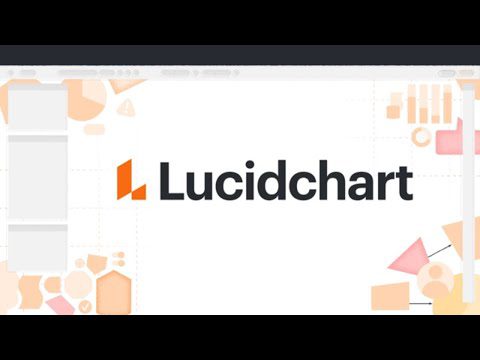
Po dokončení můžete svůj vývojový diagram uložit a sdílet v různých formátech. Můžete také spolupracovat se členy týmu. Navíc Lucidchart umožňuje integraci s Google Workspace a Microsoft Office pro zvýšení produktivity.
Zen vývojový diagram
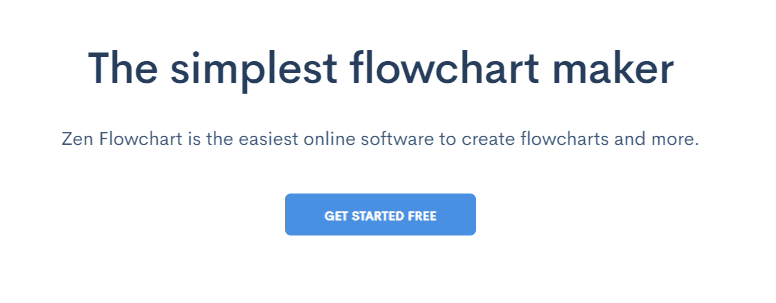
Zcela zdarma a důvěryhodný více než 650 000 uživatelů po celém světě, včetně společností Google a Spotify, Zen vývojový diagram je na špici tohoto seznamu především díky snadnému použití. K sestavení vývojového diagramu stačí jen několik kliknutí. Začněte přidáváním nových uzlů, nebo propojováním stávajících uzlů pomocí inteligentních konektorů.
Rozhraní je velmi čisté a minimalistické, což vám umožňuje soustředit se na tvorbu obsahu bez rozptylování. Navíc můžete snadno měnit barvu uzlů a dále je stylizovat jediným kliknutím.
Po dokončení můžete vývojový diagram uložit jako PNG nebo jako živý dokument, který se automaticky aktualizuje.
SmartDraw
Můžete používat SmartDraw online, nebo si můžete stáhnout software do Windows. Obě možnosti jsou stejně snadné pro použití.

Můžete začít výběrem z mnoha připravených šablon a přidávat kroky pomocí několika kliknutí. O formátování se nemusíte starat, protože to nástroj provádí automaticky. Stačí přidat jednoduché příkazy a nástroj provede veškeré potřebné úpravy.
Všechny vytvořené vývojové diagramy lze uložit do sdílené složky, aby týmy mohly efektivně spolupracovat. Pokud budete mít někde potíže, můžete se obrátit na skvělou zákaznickou podporu.
Diagrams
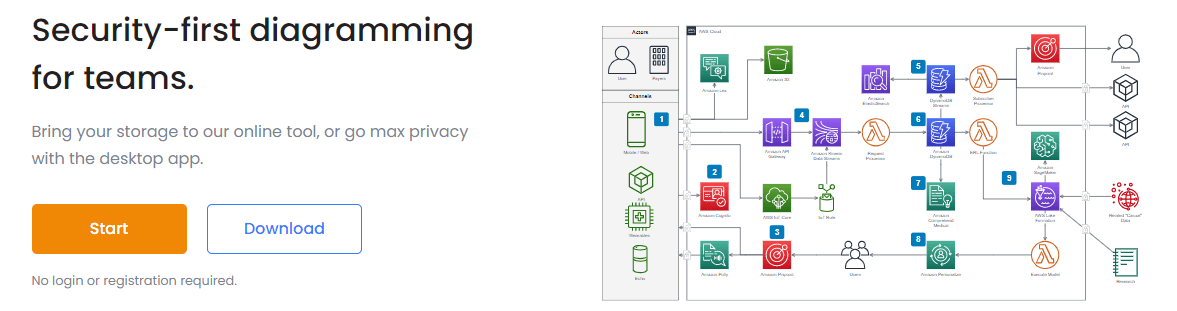
Jak už název napovídá, Diagrams vám umožní vytvořit vývojový diagram a různé jiné diagramy pro různé účely. Nabízí mnoho prvků, které lze přidat do projektu a vše je rozděleno do kategorií jako základní, pokročilé, různé atd.
V plátně můžete provádět různé úpravy a vytvořit si přesně to, co potřebujete. Také jedním kliknutím se všechny šipky a prvky spojí pro správné zarovnání.
Můžete si také vyzkoušet tento software a vytvořit diagram architektury aplikace.
Canva
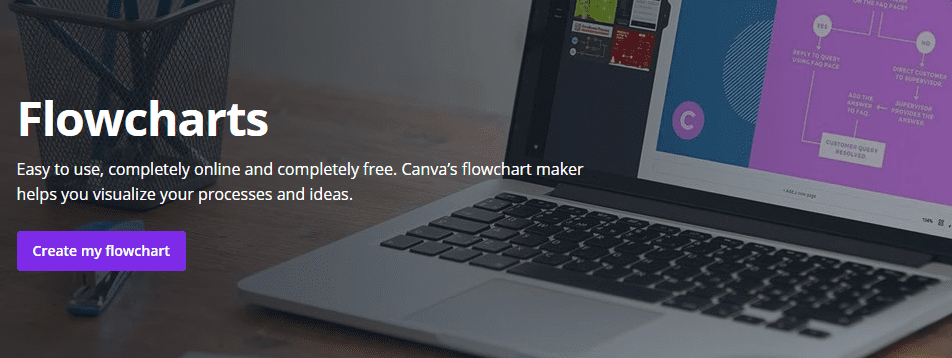
Všichni známe Canva a víme, jak je skvělá, takže jsem ji z tohoto seznamu nemohl vynechat. Kromě mnoha dalších možností, můžete vytvářet vývojové diagramy s profesionálně navrženými šablonami, a snadno upravovat barvy, písma a zarovnání.
Je vytvořena s ohledem na lidi, kteří nemají designérské dovednosti. Můžete použít až 20 různých grafů a přidávat různé symboly, obrázky, ikony atd.
Po dokončení můžete vývojový diagram uložit, stáhnout, nebo jej vložit do prezentace.
Závěr
Probrali jsme tedy vývojové diagramy, jejich použití a ukázali jsme si, jak můžete začít vytvářet působivé diagramy.
Dále můžete prozkoumat i nástroje pro tvorbu myšlenkových map a vizualizovat své nápady.